在本文中,我们将探讨如何使用工具来创建信息面板:HistoryInfoPanel。
HistoryInfoPanel:历史信息展示面板
组件结构
HistoryInfoPanel用于显示用户的历史记录。它包含一个带有标题和“查看更多”按钮的头部,以及一个列出历史记录的列表。
import React from 'react';
import {
Divider,
List,
Container,
ListItem,
ListItemButton,
ListItemIcon,
ListItemText,
Typography,
Button,
Paper,
} from '@mui/material';
import AssignmentIcon from '@mui/icons-material/Assignment';
function HistoryItem(idx: number) {
return (
<ListItem>
<ListItemButton>
<ListItemIcon>
<AssignmentIcon />
</ListItemIcon>
<ListItemText primary={`任务${idx}`} secondary="2021-09-01" />
</ListItemButton>
</ListItem>
);
}
export default function HistoryInfoPanel() {
return (
<div>
<Paper sx={{ padding: 2, borderRadius: 2 }}>
<Container
sx={{
display: 'flex',
justifyContent: 'space-between',
marginBottom: 1,
}}
>
<Typography variant="h6">历史记录</Typography>
<div style={{ flexGrow: 1 }} />
<Button variant="text">查看更多</Button>
</Container>
<Divider />
<div style={{ height: 8 }} />
<List>
{Array.from({ length: 3 }, (_, idx) => HistoryItem(idx + 1))}
</List>
</Paper>
</div>
);
}关键功能和样式
-
头部布局:使用Container组件和flexbox布局,我们可以轻松地创建一个包含标题和按钮的头部。
flexGrow属性用于在标题和按钮之间创建空间。 -
列表项:每个历史记录项使用ListItem和ListItemButton组件,并包含一个图标和文本。通过传递索引,我们可以生成多个历史记录项。
-
样式和间距:使用Paper组件包裹整个面板,使其有一个白色背景和圆角效果。通过Divider组件,我们可以在头部和列表之间添加一个分隔线,以增强视觉层次感。
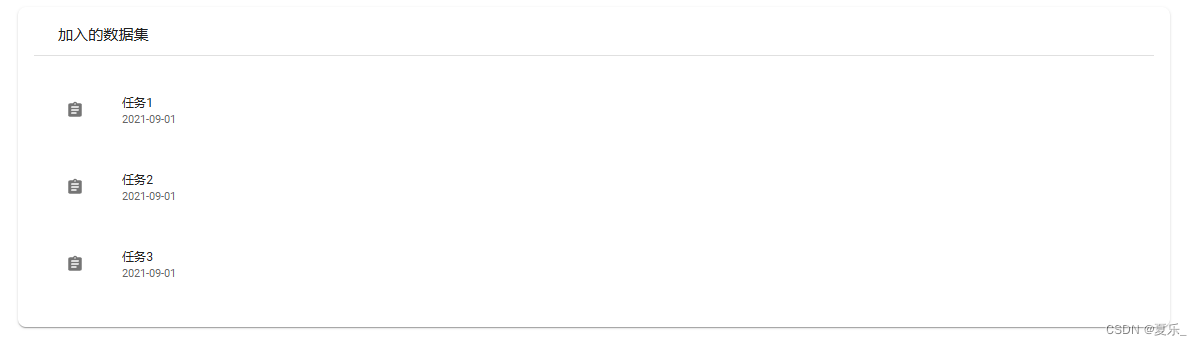
总结
通过结合使用React和Material-UI,我们可以高效地创建具有动态交互效果和良好布局的信息面板。HistoryInfoPanel展示了如何布局和展示历史记录。希望通过本文的介绍,您能更好地理解如何使用这些工具来构建类似的UI组件。
个人中心的整体效果:
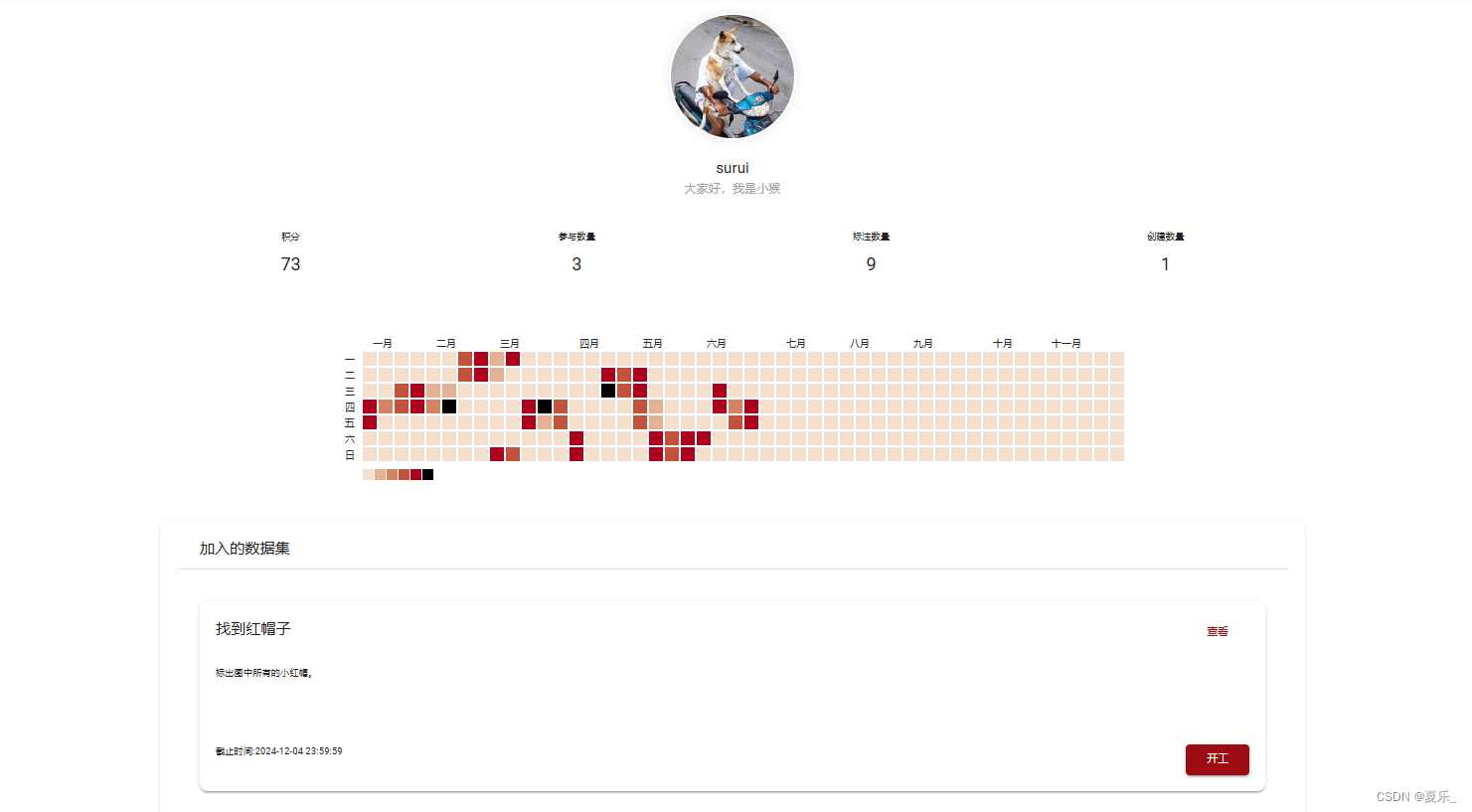























 被折叠的 条评论
为什么被折叠?
被折叠的 条评论
为什么被折叠?








